Kā labot Jums nav atļaujas saglabāt šajā vietā operētājsistēmā Windows

Kad Windows parāda kļūdu “Jums nav atļaujas saglabāt šajā vietā”, tas neļaus jums saglabāt failus vajadzīgajās mapēs.
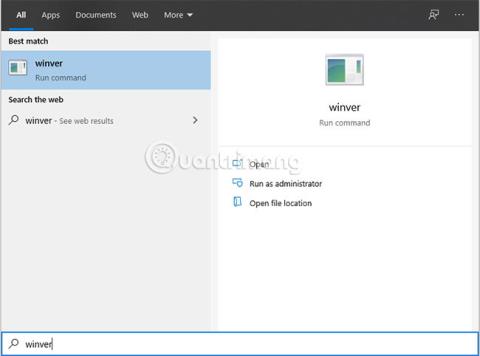
Parasti pēc Windows instalēšanas, ja atslēga netiek izmantota, lai aktivizētu Windows, lietotājam būs noteikts laiks, lai to izmantotu. Un pēc derīguma termiņa beigām mēs pārinstalēsim Win no nulles. Tātad, kā es varu pārbaudīt Windows lietošanas laiku, lai uzzinātu derīguma termiņu?
Kā pārbaudīt Windows derīguma termiņu, izmantojot Winver
Derīguma termiņu varat pārbaudīt lietotnē Winver. Lai to atvērtu, nospiediet Windows taustiņu , izvēlnē Sākt ierakstiet “winver” un nospiediet taustiņu Enter . Varat arī nospiest Windows+R , lai atvērtu dialoglodziņu Palaist , ierakstiet tur winver un nospiediet taustiņu Enter .
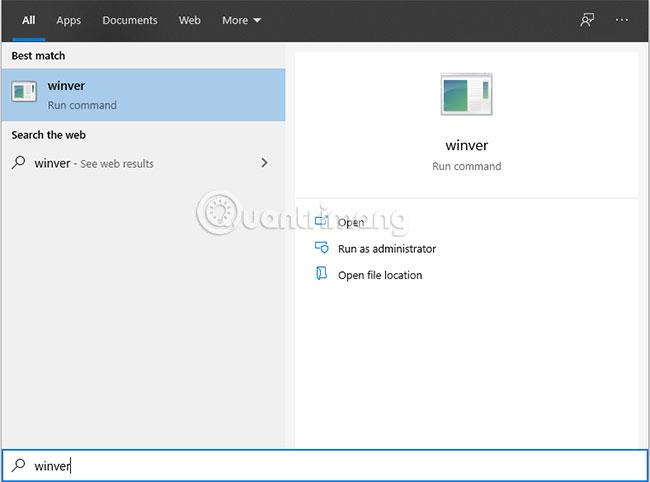
Izvēlnē Sākt ierakstiet “winver” un nospiediet taustiņu Enter
Šajā dialoglodziņā tiek parādīts precīzs jūsu Windows 10 versijas derīguma termiņš un laiks. Jums ir jāatjaunina uz jaunāku Windows 10 Insider versiju (vai jāatjauno uz iepriekšējo stabilo versiju) pirms derīguma termiņa beigām.
Winver dialoglodziņā tiek parādīta arī precīza jūsu izmantotā Windows 10 versija. Šo informāciju var atrast arī lietotnē Iestatījumi.
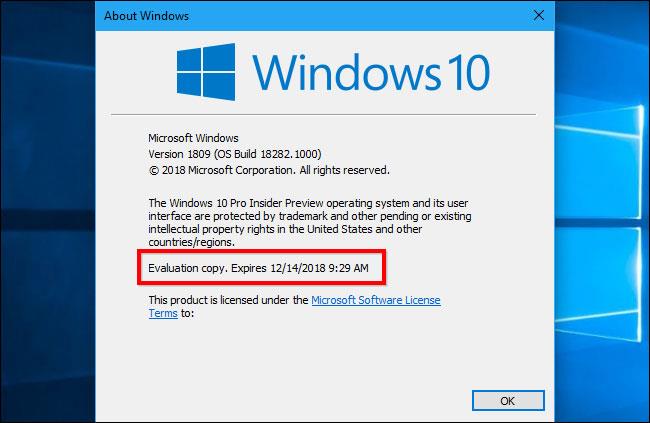
Informācija par izmantoto Windows 10 versiju
Kā pārbaudīt Windows derīguma termiņu, izmantojot komandu uzvedni
Ir ļoti vienkāršs veids, kā izmantot CMD komandu. Lietotājiem vienkārši jāievada komanda komandu uzvednes (administratora) saskarnē, pēc tam jūs saņemsit paziņojumu par atlikušo Windows glabāšanas laiku.
1. darbība:
Pirmkārt, datora saskarnē Windows meklēšanas joslā ievadiet atslēgvārdu Command Prompt . Pēc tam ar peles labo pogu noklikšķiniet uz rezultāta un atlasiet Palaist kā administratoram, lai atvērtu komandu uzvedni ar administratora tiesībām .
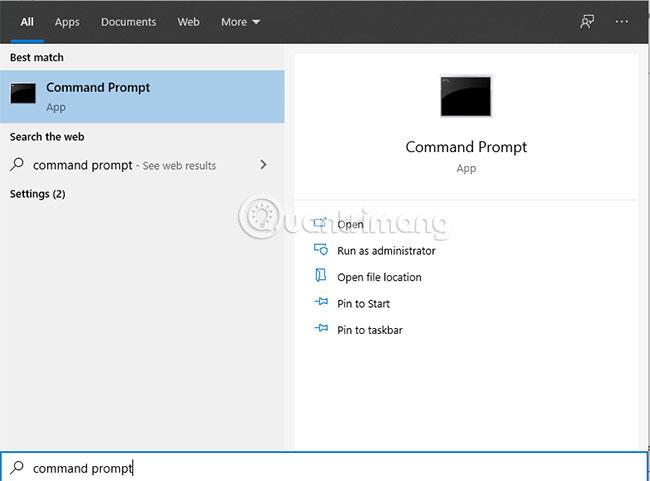
Atveriet komandu uzvedni ar administratora tiesībām
2. darbība:
Parādās administratora saskarne: komandu uzvedne. Šeit jūs ievadīsit komandu cmd logā ar komandu slmgr.vbs -xpr vai slmgr.vbs /xpr . Visbeidzot nospiediet taustiņu Enter, lai izpildītu šo komandu.

Ievadiet komandu slmgr.vbs -xpr
3. darbība:
Uzreiz pēc tam saņemsim paziņojumu par Win derīguma termiņu.
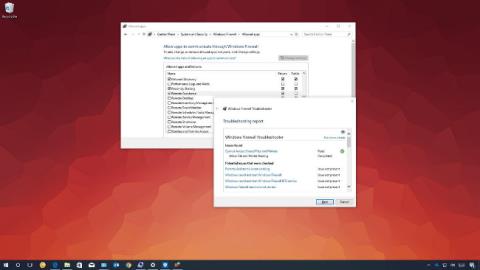
Paziņojums par Win derīguma termiņu
Izmantojot ļoti vienkāršu CMD komandu, mēs uzzināsim precīzu derīguma termiņu, izmantojot Windows. No turienes varat ieplānot Win pārinstalēšanu pirms tā derīguma termiņa beigām. Turklāt lietotāji zinās, vai viņu Windows versija ir pastāvīgi aktivizēta vai nē.
Novēlam veiksmi!
Kad Windows parāda kļūdu “Jums nav atļaujas saglabāt šajā vietā”, tas neļaus jums saglabāt failus vajadzīgajās mapēs.
Syslog Server ir svarīga IT administratora arsenāla sastāvdaļa, it īpaši, ja runa ir par notikumu žurnālu pārvaldību centralizētā vietā.
Kļūda 524: iestājās taimauts ir Cloudflare specifisks HTTP statusa kods, kas norāda, ka savienojums ar serveri tika slēgts taimauta dēļ.
Kļūdas kods 0x80070570 ir izplatīts kļūdas ziņojums datoros, klēpjdatoros un planšetdatoros, kuros darbojas operētājsistēma Windows 10. Tomēr tas tiek parādīts arī datoros, kuros darbojas operētājsistēma Windows 8.1, Windows 8, Windows 7 vai vecāka versija.
Nāves zilā ekrāna kļūda BSOD PAGE_FAULT_IN_NONPAGED_AREA vai STOP 0x00000050 ir kļūda, kas bieži rodas pēc aparatūras ierīces draivera instalēšanas vai pēc jaunas programmatūras instalēšanas vai atjaunināšanas, un dažos gadījumos kļūdas cēlonis ir bojāts NTFS nodalījums.
Video plānotāja iekšējā kļūda ir arī nāvējoša zilā ekrāna kļūda. Šī kļūda bieži rodas operētājsistēmās Windows 10 un Windows 8.1. Šajā rakstā ir parādīti daži veidi, kā novērst šo kļūdu.
Lai paātrinātu Windows 10 sāknēšanu un samazinātu sāknēšanas laiku, tālāk ir norādītas darbības, kas jāveic, lai noņemtu Epic no Windows startēšanas un neļautu Epic Launcher palaist operētājsistēmā Windows 10.
Failus nevajadzētu saglabāt darbvirsmā. Ir labāki veidi, kā saglabāt datora failus un uzturēt kārtīgu darbvirsmu. Nākamajā rakstā tiks parādītas efektīvākas vietas, kur saglabāt failus operētājsistēmā Windows 10.
Lai kāds būtu iemesls, dažreiz jums būs jāpielāgo ekrāna spilgtums, lai tas atbilstu dažādiem apgaismojuma apstākļiem un mērķiem. Ja jums ir nepieciešams novērot attēla detaļas vai skatīties filmu, jums jāpalielina spilgtums. Un otrādi, iespējams, vēlēsities arī samazināt spilgtumu, lai aizsargātu klēpjdatora akumulatoru.
Vai jūsu dators nejauši pamostas un tiek parādīts logs ar uzrakstu “Pārbauda atjauninājumus”? Parasti tas ir saistīts ar programmu MoUSOCoreWorker.exe — Microsoft uzdevumu, kas palīdz koordinēt Windows atjauninājumu instalēšanu.








